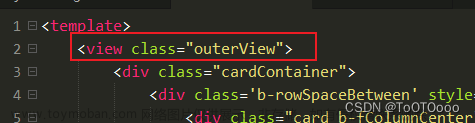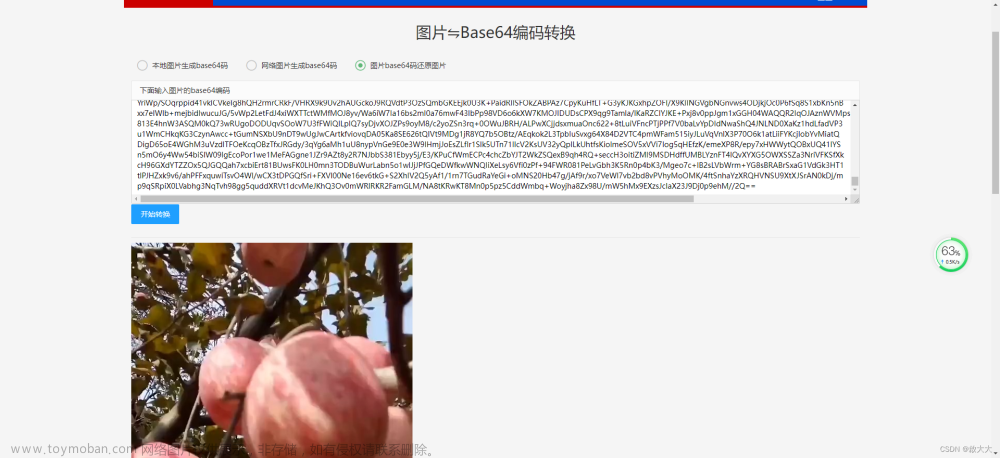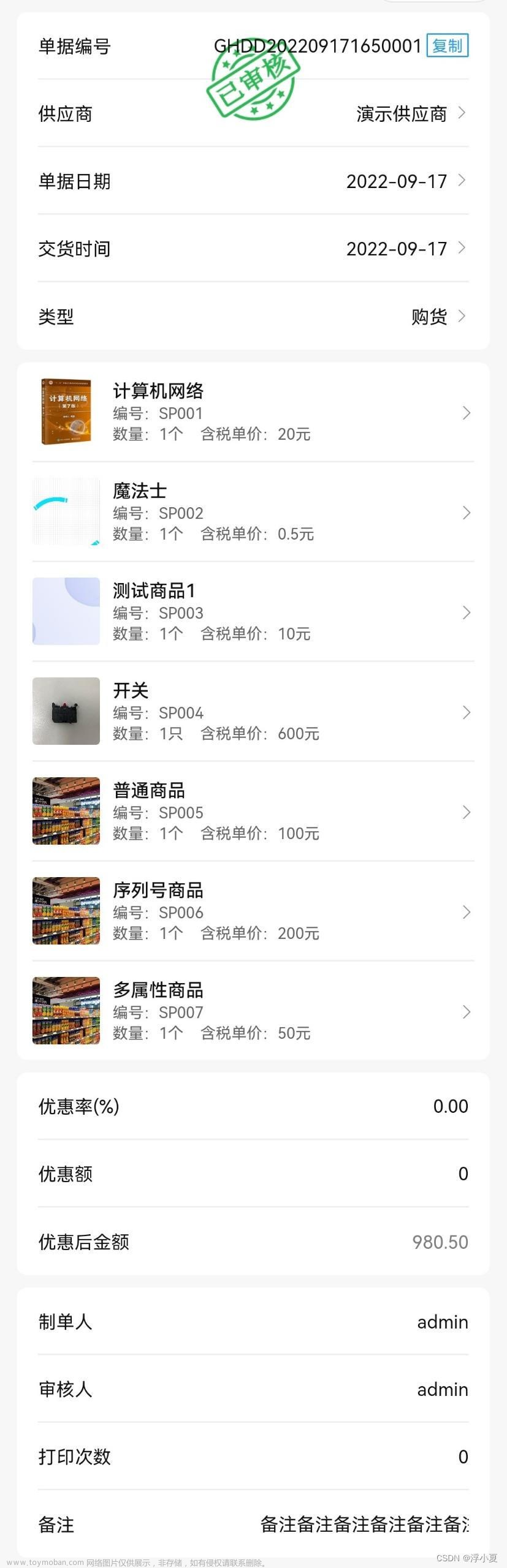实现图片预览
使用uniapp的api实现图片预览,可以缩放,关闭等操作
uni.previewImage({
urls:[imageUrl],
success:()=>{
this.controllTouch();
}
})imageUrl是图片地址,如https://www.111.com/abc/image.png
urls是字符串数组,用来预览图片
因为app可以使用对应的图片下载保存,这里就不多说了,主要讲的是在H5实现图片预览保存功能
长按图片显示保存弹框
因为H5无法实现长按显示弹框所以,要自己实现这个功能。
1、在图片开始预览时,加上事件监听,手指点击和手指离开
window.addEventListener("touchstart",fnTouchStart,true);
window.addEventListener("touchend",fnTouchEnd,true);其中touchstart和touchend是手指开始和离开的监听名字,第二个参数是监听到手指开始和手指离开时所执行的函数。
2、编写手指开始接触屏幕和手指离开时的函数
2、1手指开始接触屏幕
因为在预览时会有两个手指放大缩小图片,单击图片关闭预览的操作,所以需要对这两种情况进行判断。
当监测到屏幕上有两个手指时,不会进行保存图片提示,一个手指长按时会出现提示
其中有几个手指接触屏幕,会体现在事件监听的回调函数的参数中(e.touches.length),长度为多少就表示有多少个手指在接触屏幕。
2、2手指离开屏幕
在手指离开屏幕时,也会有对应的回调函数表示(e.touches.length),为0表示有一根手指离开屏幕。
2、3实现1秒后,长按提示
使用定时器完成,每次监测到手指点击屏幕时清空定时器,只有在长按1秒后离开屏幕,才会执行定时器里面的内容。
showDownImage 是控制弹框的显示和隐藏,后面有作用
// 触碰屏幕控制
controllTouch(){
let flag = false;
let timeEvent = null;
const fnTouchStart = (e) => {
clearTimeout(timeEvent)
flag = false;
// 判断按住的时间是否超过1秒
timeEvent = setTimeout(()=>{
if(e.touches.length == 1){
flag = true;
}else if(e.touches.length == 2){
flag = false;
}
},1000)
}
const fnTouchEnd = (e) => {
if(e.touches.length == 0 && flag){
this.showDownImage = true;
flag = false;
}else{
//如果为单击事件,做对应的处理
if(!this.showDownImage){
this.closeControllTouch(fnTouchStart,fnTouchEnd,timeEvent);
}
}
}
window.addEventListener("touchstart",fnTouchStart,true);
window.addEventListener("touchend",fnTouchEnd,true);
},
2、4为什么不适用匿名函数实现事件监听?
因为使用匿名函数后,无法对匿名函数进行去掉监听的操作。加入使用以下方法对点击事件进行监听
window.addEventListener("touchstart",(e)=>{
console.log(e);
},true);后续无法拿到上面事件的函数,进行销毁事件监听处理。
3、为单击事件时,关闭预览,去掉事件监听
在上述代码中,使用了非匿名函数形式的事件监听,在这里对移除事件监听,防止在其他页面也显示弹框,同时清理定时器。
closeControllTouch(fnTouchStart,fnTouchEnd,timeEvent){
window.removeEventListener("touchstart",fnTouchStart,true);
window.removeEventListener("touchend",fnTouchEnd,true);
clearTimeout(timeEvent);
},4、showDownImage 展示弹框
当判断是长按图片时,手指离开屏幕,出现弹框,使用了uview的模态框实现
<u-modal :show="showDownImage"
class="comfirm-modal"
title="是否保存图片"
width="560rpx"
confirmColor="#009BF3"
:showCancelButton="true"
confirmText="确认"
@confirm="downLoad"
@cancel="showDownImage = false"
>
</u-modal>@confirm="downLoad"是点击确定时,执行函数downLoad下载图片
downLoad() {
const url = '';//你要下载的图片地址
var xhr = new XMLHttpRequest();
xhr.open('get', url, true);
xhr.responseType = 'blob';
xhr.onload = ()=>{
if (xhr.status === 200) {
console.log(xhr)
var blobUrl = new Blob([xhr.response]);
const link = document.createElement('a');
link.style.display = 'none';
var urlObject = window.URL.createObjectURL(blobUrl);
link.href = urlObject;
link.download = url;
document.body.appendChild(link);
link.click();
document.body.removeChild(link);
}
}
xhr.send();
this.showDownImage = false;
this.closePreviewImage();
},下载完成图片之后,关闭模态框,事件监听,操作完成!!!文章来源:https://www.toymoban.com/news/detail-676604.html
这是实习期间碰到的问题,希望大佬指正文章来源地址https://www.toymoban.com/news/detail-676604.html
到了这里,关于uniapp的H5实现图片长按保存的文章就介绍完了。如果您还想了解更多内容,请在右上角搜索TOY模板网以前的文章或继续浏览下面的相关文章,希望大家以后多多支持TOY模板网!